Xác định các mục thiết đặt hệ thống từ tab Tổng quát
Lưu ý
Nếu bạn đã bật chế độ chỉ Giao diện Hợp nhất, trước khi sử dụng các quy trình trong bài viết này, hãy thực hiện như sau:
- Chọn Cài đặt (
 ) trên thanh điều hướng.
) trên thanh điều hướng. - Chọn Thiết đặt nâng cao.
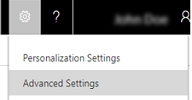
Sử dụng thiết đặt trên trang này để thay đổi thiết đặt chung cấp hệ thống như tùy chọn để lưu, độ chính xác số thập phân và loại tiền và các thiết đặt mặc định khác cho Dynamics 365 Customer Engagement (on-premises).
Mở hộp thoại Cài đặt hệ thống chung (nếu nó chưa được mở)
Đảm bảo rằng bạn có vai trò bảo mật là Quản trị viên hệ thống hoặc Người tùy chỉnh hệ thống hoặc quyền tương đương.
Kiểm tra vai trò bảo mật của bạn
Thực hiện theo các bước trong Xem hồ sơ người dùng của bạn.
Không có quyền chính xác? Liên hệ với quản trị viên hệ thống của bạn.
Chuyển tới Thiết đặt>Quản trị.
Nhấp vào tab Cài đặt hệ thống>Chung .
| Thiết đặt | Mô tả |
|---|---|
| Cho phép ngắt dòng trong các nhãn và giá trị trường biểu mẫu | Mặc định: Có. Chọn Có để cho phép ngắt văn bản. |
| Chọn tùy chọn lưu mặc định cho biểu mẫu | |
| Bật tự động lưu trên mọi biểu mẫu | Nếu Có, tùy chọn này là mặc định, sau khi một bản ghi được tạo ra (đã lưu ban đầu), bất kỳ thay đổi nào được thực hiện cho một biểu mẫu sẽ tự động được lưu ba mươi giây sau khi thay đổi được thực hiện. Thời gian 30-giây bắt đầu một lần nữa sau khi thay đổi được thực hiện. Nếu không có thay đổi nào được thực hiện, quá trình lưu sẽ tự động không xảy ra. Thông tin thêm: Quản lý lưu tự động |
| Đặt các Tùy chọn Skype cho Doanh nghiệp | |
| Bật hiển thị hệ thống này | Nếu Có, tùy chọn này là mặc định, tin nhắn tức thời sẽ hiển thị trạng thái hiện tại cho người dùng, người liên hệ, cơ hội hoặc khách hàng tiềm năng. Điều này chỉ áp dụng với các danh sách và tiểu danh sách cho các thực thể có giao diện người dùng được cập nhật. |
| Đặt định dạng tên đầy đủ | |
| Định dạng tên | Chọn thứ tự mà bạn muốn tên khách hàng và người dùng được hiển thị. Mặc định là Tên Họ. |
| Đặt độ chính xác của đồng tiền sẽ dùng để định giá trên toàn hệ thống | |
| Độ chính xác thập phân cho định giá | Chọn số lượng điểm thập phân để sử dụng cho một loại tiền. Mặc định là 2. |
| Đặt khả năng chia sẻ bản ghi đã gán lại với chủ sở hữu gốc | |
| Chia sẻ bản ghi đã gán lại với chủ sở hữu gốc | Chọn xem có chia sẻ một bản ghi với chủ sở hữu ban đầu hay không hoặc gán lại hoàn toàn cho người dùng khác. Mặc định là Không. |
| Đặt đuôi tệp bị chặn cho đính kèm | Ngăn chặn người dùng khỏi đính kèm các tệp có phần mở rộng tên tệp cụ thể. |
| Đặt tùy chọn hiển thị loại tiền | |
| Hiển thị loại tiền bằng cách dùng | Đặt cách hiển thị loại tiền, theo ký hiệu tiền tệ, là thiết đặt mặc định, hay theo mã loại tiền. Ví dụ: ký hiệu tiền tệ có thể là $ và mã loại tiền có thể là USD. |
| Thiết lập Tìm Nhanh | |
| Bật giới hạn bản ghi tìm nhanh | Nếu Có, tùy chọn này là mặc định, nếu phát hiện hơn 10.000 bản ghi, một thông báo sẽ được hiển thị gợi ý tìm kiếm có chọn lọc hơn. |
| Bật tìm kiếm văn bản đầy đủ cho tính năng Tìm nhanh | Bật hoặc tắt tìm kiếm văn bản đầy đủ. Mặc định là Không (vô hiệu hóa). Trước khi bạn bật tìm kiếm toàn văn, hãy đọc Cấu hình tùy chọn Tìm Nhanh |
| Chọn thực thể cho tìm kiếm | Nhấp vào Chọn để chọn các thực thể sẽ bao gồm khi người dùng thực hiện tìm kiếm trong Dynamics 365 dành cho máy tính bảng. |
| Bật Bing Bản đồ | |
| Hiện Bing Bản đồ trên biểu mẫu | Nếu Có, tùy chọn này là mặc định, thì người dùng Customer Engagement (on-premises) sẽ cần nhập khóa Bản đồ Bing. |
| Vui lòng nhập khóa Bản đồ Bing (tại chỗ) | Người dùng tại chỗ có thể lấy khóa Bản đồ Bing từ: Trung tâm Nhà phát triển Bản đồ Bing |
| Đặt mã quốc gia/khu vực mặc định | |
| Bật gắn tiền tố mã quốc gia/khu vực | Nếu được cho phép, tùy chọn này là mặc định, Customer Engagement (on-premises) sẽ gắn mã quốc gia/vùng lãnh thổ ở đầu cho số điện thoại người dùng đang cố gắng gọi. |
| Tiền tố mã quốc gia/khu vực | Mặc định là+1, đây là mã quốc gia/vùng lãnh thổ cho Bắc Mỹ. |
| Đặt nhà cung cấp điện thoại | |
| Chọn nhà cung cấp cho tính năng Bấm để gọi | Chọn nhà cung cấp để cho phép các cuộc gọi đi từ trong Customer Engagement (on-premises). Thiết đặt này không áp dụng cho Dynamics 365 cho máy tính bảng hoặc Dynamics 365 cho điện thoại. |
| Thiết lập xem người dùng có thấy thông báo Microsoft Dynamics 365 không | |
| Người dùng thấy thông báo tải xuống ứng dụng | Nếu Có, tùy chọn này là mặc định, thì người dùng sẽ nhìn thấy một thông báo về việc tải xuống ứng dụng Dynamics 365 dành cho máy tính bảng. |
| Đặt URL Trợ giúp tùy chỉnh | |
| Sử dụng Trợ giúp tùy chỉnh cho các thực thể có thể tùy chỉnh | Nếu bạn muốn thay thế nội dung Trợ giúp mặc định bằng Trợ giúp tùy chỉnh được thiết kế cho người dùng của bạn, hãy bấm vào Có. Sau khi bạn kích hoạt trợ giúp tùy chỉnh, bạn có thể nhập URL trợ giúp tùy chỉnh toàn cầu. |
| URL Trợ giúp tùy chỉnh Chung | Để thay thế trợ giúp mặc định bằng một URL duy nhất cho tất cả loại hồ sơ có thể tùy chỉnh (thực thể), hãy nhập URL ở đây. Bạn cũng có thể chọn nhập ghi đè URL cho mỗi loại hồ sơ (thực thể) cho các loại hồ sơ có thể tùy chỉnh. Thông tin thêm: Tùy chỉnh trải nghiệm Trợ giúp. |
| Gắn thêm tham số vào URL | Nếu bạn bấm vào Có để thêm tham số vào URL, bạn có thể làm nội dung Trợ giúp linh hoạt hơn. Ví dụ, bạn có thể truy cập tham số cho Mã ngôn ngữ người dùng , tên thực thể, điểm nhập và ID biểu mẫu. Thông tin thêm: Tùy chỉnh trải nghiệm Trợ giúp. |
| Đặt cho phép người dùng thấy màn hình chào mừng hay không | |
| Hiển thị màn hình chào mừng cho người dùng khi họ đăng nhập | Khi người dùng khởi động Customer Engagement (on-premises), họ sẽ thấy màn hình chào mừng (hướng dẫn điều hướng) cung cấp tổng quan nhanh về Customer Engagement (on-premises). Bấm vào Không để vô hiệu hóa hướng dẫn này cho tất cả người dùng trong tổ chức của bạn. |
| Sử dụng kết xuất biểu mẫu cũ | |
| Để tương thích, sử dụng công cụ kết xuất biểu mẫu cũ. Lưu ý rằng hiệu suất có thể bị ảnh hưởng tiêu cực. | Chúng tôi đã thực hiện các cải tiến đối với biểu mẫu ứng dụng Dynamics 365 để chúng tải nhanh hơn. Tuy nhiên, nếu bạn có các biểu mẫu bao gồm tùy chỉnh không được hỗ trợ, những cải tiến này có thể gây ra sự cố về tương thích. Để tránh sự cố này, bạn có thể tạm thời tắt cải tiến biểu mẫu bằng cách chọn Có. Chúng tôi khuyên bạn nên đặt lại thiết đặt này thành Không sau khi giải quyết các sự cố về tập lệnh để bạn có thể tận dụng lợi thế của các biểu mẫu đã được tối ưu hóa. Lưu ý: Khi một biểu mẫu bao gồm các tùy chỉnh không được hỗ trợ được sử dụng, chẳng hạn như JavaScript không được hỗ trợ, biểu mẫu có thể không tải được hoặc người dùng sẽ nhận được thông báo lỗi. Nếu biểu mẫu chỉ không hoạt động, đặt tùy chọn Sử dụng kết xuất biểu mẫu cũ thành Có. Nếu biểu mẫu tải sau khi bạn chọn tùy chọn này, bạn có thể có các tùy chỉnh không được hỗ trợ. Nếu người dùng nhận được lỗi, hãy bấm vào "Xem dữ liệu sẽ được gửi cho Microsoft" và xem chi tiết trong thẻ <CrmScriptErrorReport>. |
| Đặt tùy chọn cho ứng dụng mặc định: Dynamics 365 – tùy chỉnh | |
| Hiển thị ứng dụng mặc định trên trang đích và trong bộ chuyển đổi ứng dụng | Mặc định là Có. Đổi thành Không để ngăn ứng dụng mặc định xuất hiện trên trang chủ Customer Engagement (on-premises) và trong menu bộ chọn ứng dụng. |
| Tên ứng dụng mặc định | Nhập nhãn để sử dụng cho ứng dụng mặc định. Nhãn này sẽ xuất hiện trên trang chủ Customer Engagement (on-premises). Nhãn mặc định là ứng dụng Dynamics 365 for Customer Engagement ‑ tùy chỉnh. |
| Đặt trạng thái thẻ mặc định cho các Bảng thông tin Tương tác | |
| Hiển thị thẻ theo trạng thái mở rộng | Bấm vào Có để xem biểu mẫu thẻ chi tiết trong bảng thông tin. Nếu được đặt thành Không (mặc định), thì chỉ các chi tiết tối thiểu và đầu trang mới hiển thị trong biểu mẫu thẻ. |